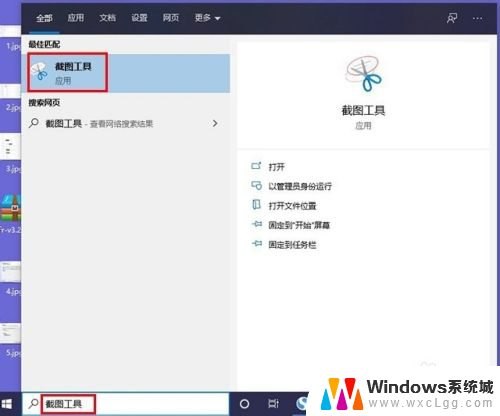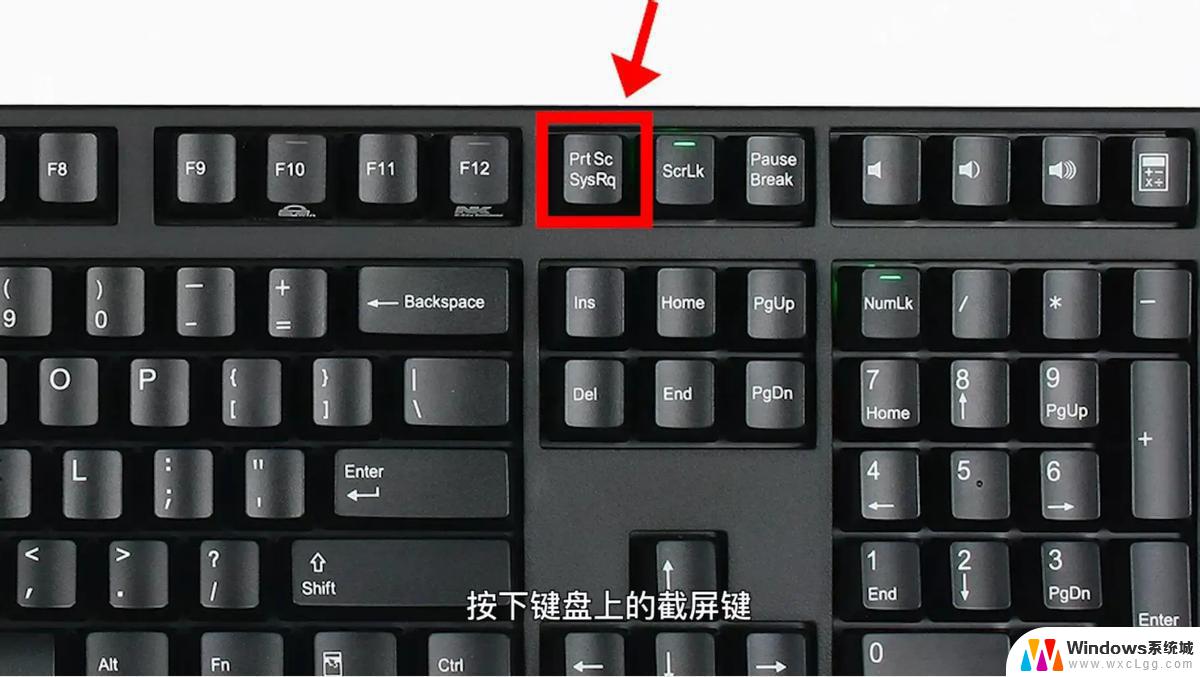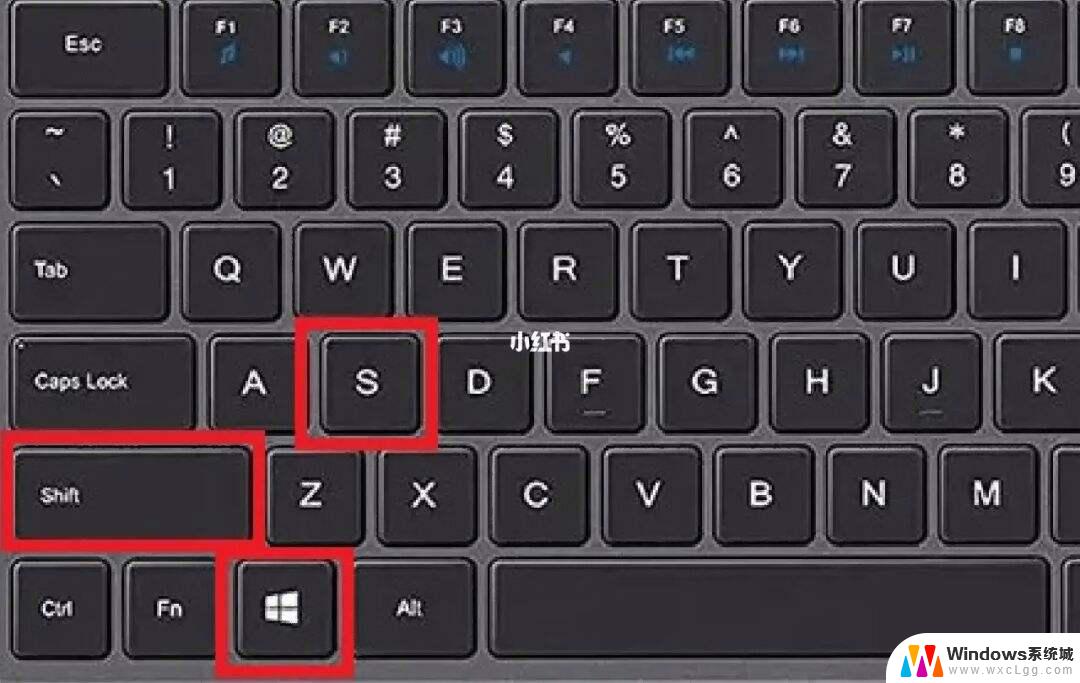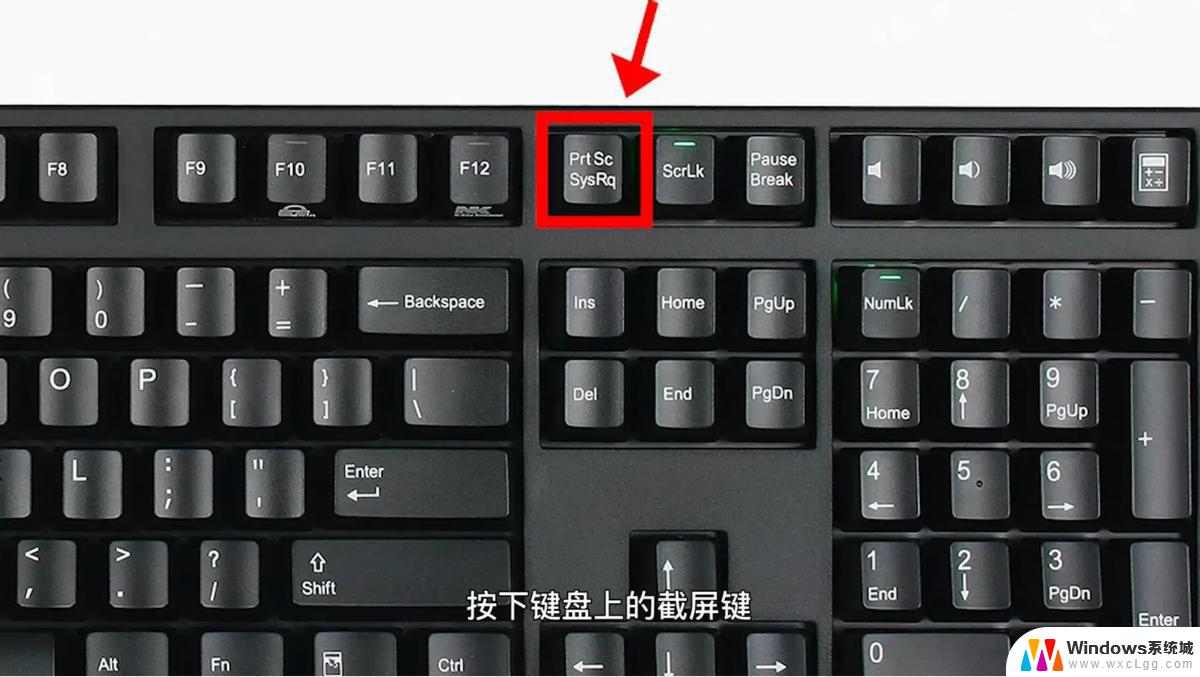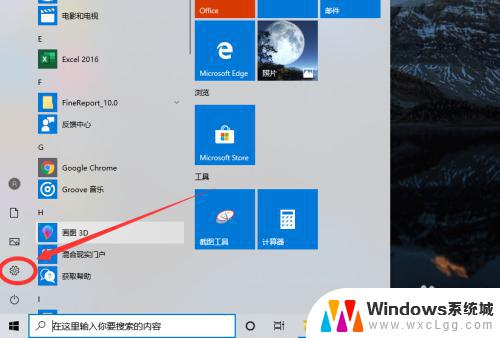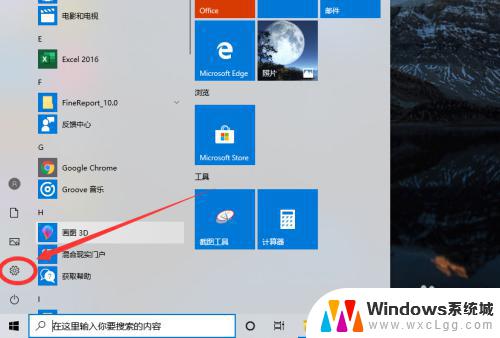windows 截屏快捷键 Win10截屏快捷键不起作用
在使用Windows 10系统时,我们经常会用到截屏功能来记录重要信息或分享有趣内容,有时候我们可能会遇到Win10截屏快捷键不起作用的问题。这种情况可能会让我们感到困惑和不便,因此需要及时找到解决办法来解决这个困扰。接下来我们将探讨一些可能的原因和解决方法,帮助大家顺利使用截屏功能。
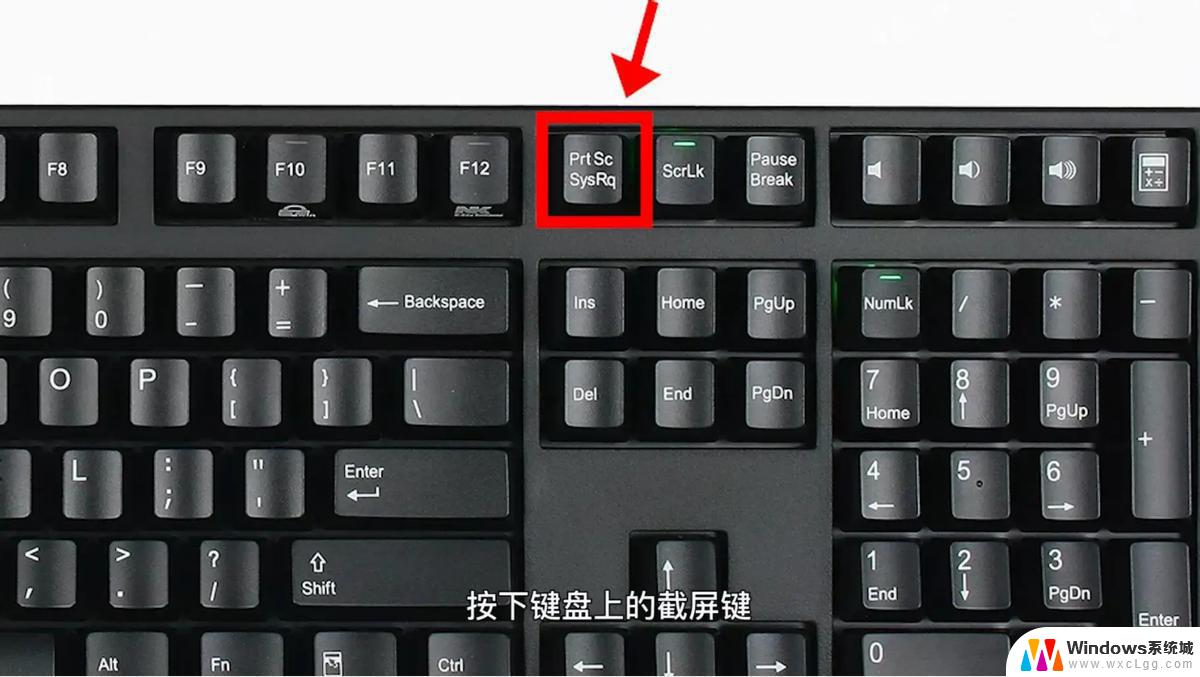
1、框选快捷键
Win+Shift+S组合键
注:类似QQ、微信的选取的截图,局部截图。想要截哪一块就截那一块。
2、全屏截图快捷键
Win+Printscreen组合键
注:直接保存到路径为此电脑》图片》截图。
3、全屏截图快捷键
Win+W组合键
注:唤出屏幕右侧工作区,选择屏幕草图。可裁剪,可编辑,可保存,可复制。
4、全屏截图快捷键
Print Screen组合键
注:这个会截取当前屏幕存储在剪切板中,在qq、微信等聊天窗口等可以进行粘贴(Ctrl+V)操作。就可以看到截图了。
windows10截图工具:
我们win10开始菜单旁边的搜索“截图工具”,点击“截图工具”。
就可以打开Win10的截图工具了,截图模式很多,可以自己研究一下。
以上就是windows 截屏快捷键的全部内容,有需要的用户就可以根据小编的步骤进行操作了,希望能够对大家有所帮助。